很多朋友在处理图片时都会用到PS制图工具,但一些简单的图片编辑工作我们完全可以用Word2003办公软件来完成,比如:“图片旋转”,今天我们不用PS了,来教大家用Word2003旋转图片的方法。
Word中旋转图片的方法有多种,这里我们将一步一步的演示给大家看。
大家首先单击菜单栏的“插入”-->图片-->“来自文件”中找到图片的路径打开。
第一种图片旋转方法
①打开Word菜单栏的“工具”中的“自定义”,在弹出的“自定义”窗口中选择“命令”,然后在“类别”下选择“绘图”,在右边找到“分解图片”,鼠标左键按住“分解图片”将它拖到工具栏上放着;
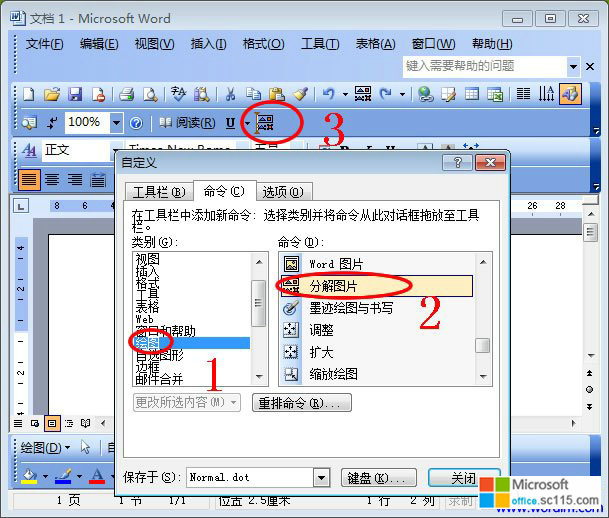
②鼠标单击选择图片,然后单击刚才拖出来的“分解图片”按钮,此时,你会发现图片周围会出现一些小圆圈,这就对了;

③把鼠标放到“绿色小圆圈”上面鼠标就会变成一个半圆形箭头,这时,我们就可以任意拖动它来达到旋转图片的效果设置了。
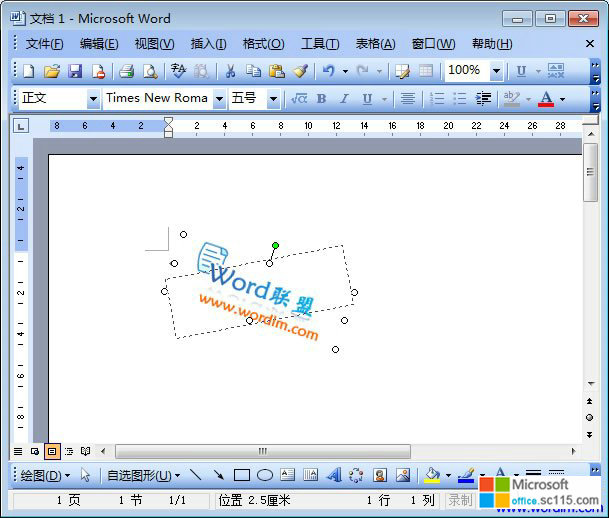
第二种旋转图片方法
若这个图片旋转的方式还达不到你满意的效果,你可以试下:“右键”单击图片,在弹出的下拉列表中选择“设置图片格式”,在弹出的“设置图片格式”的“大小”的“旋转”里面我们可以设置图片旋转的度数,设置完毕后确认即可。
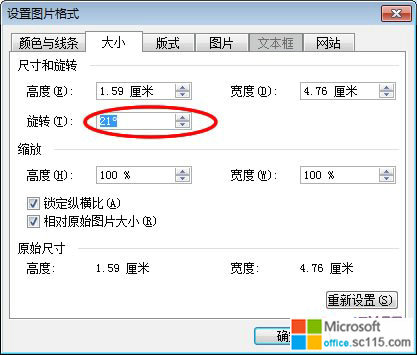
第三种图片旋转方法
右键单击Word工具栏任意处,在弹出的列表中将“图片”钩上,然后单击“图片”工具栏上的“向左旋转90°”,此时,图片照样可以旋转,只不过是每次转了“90°”而已。
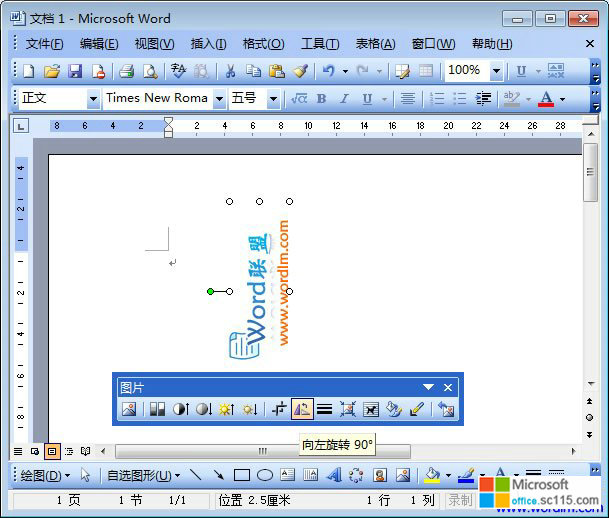
Word2003中如何随心所欲的旋转图片达到预期的效果
时间:2012-03-26 来源:office.sc115.com阅读:
次
必读
- word03和word07版兼容包提供下载 点击:202
- Word Viewer2003(简体中文版) 点击:165
- Word 2010更正拼写时仅根据主词 点击:114
- 在Word 2010文档中键入时标记语 点击:72
- word2003数据流程图的绘制 点击:125
- 在Word 2010中更正拼写时标记重 点击:190
- Word 2010更正拼写时忽略Interne 点击:125
- Word 2010使用悬停时显示文档工 点击:50
office教程 - office2007免费版下载 - word教程 - 网站地图




